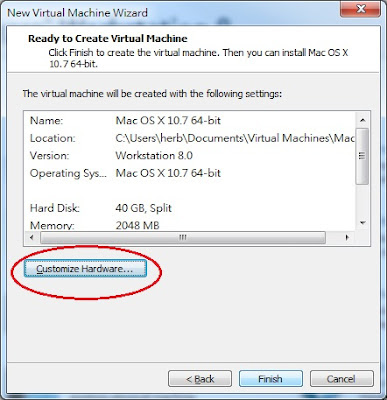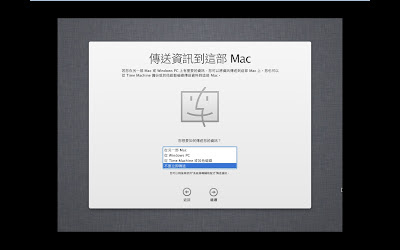2012年2月29日
【Titanium】Run the Example project - kitchenSink on Android Emulator
今天終於開始嘗試學習Titanium
在這之前猶豫很久
不知道該選擇Titanium還是phoneGap
最後因為Titanium有原生UI的支持
整體效能會比用webview呈現的phoneGap來的順暢
固選擇Titanium做為我入門手機app世界的語言
在安裝Titanium studio過程順利
大致上不會遇到什麼難題
先安裝Java SDK(x86)
設定 environment variable path or Java Home
再安裝Android SDK
最後安裝Titanium Studio並設定Android SDK path
至此已經算安裝完成了
開一個project
並用原始的sample code編譯並在模擬器跑起來
恩~都沒問題
接下來要把官方教學的app - kitchensink 匯入
kitchensink是一個完整的教學範例
這是學習Titanium最快的捷徑!
但是在匯入之後發現不能跑~
出現以下錯誤
Failure [INSTALL_FAILED_MISSING_SHARED_LIBRARY]
很明顯,少了某些Library
選擇上面的run -> run Configuration
Android API 選擇 google APIs Android x.x.x(我是選2.3.3)
因為這個範例有用到google service
所以需要特定Library支援
選擇之後重新啟動模擬器就ok了!
可以開始學習Titanium瞜
2012年2月24日
解決升級IOS5 JB後的Cydia無法搜尋打字的問題
今天JB我的iPhone遇到滿多問題
在此一一記錄下來
進入DFU模式:
可參考這篇
http://iphone4.tw/forums/showthread.php?t=92580
或是網路上有很多教學!
Cydia 無法開啟:
我遇到的是所有軟體都無法開啟
只能打電話
這種情況下
只要打開redsn0w
選Extra -> Just boot
之後重開機就正常了
Cydia開啟後無法輸入軟體源與搜尋:
原因是預設的輸入法要是英文
如果是注音的話就會當掉
解決方法有二
一種把語系調為英文
另一種用iFunbox把
/var/mobile/Library/Keyboard/UserDictionary.sqlite
複製到
/var/root/Library/Keyboard/UserDictionary.sqlite
如果/var/root/Libary下沒有Keyboard 資料夾就自行建立
reference:
2012年2月21日
Apple Mac OSX Lion 10.7.3 安裝在 VMware 8.0.2
最近突然想玩玩MacOS
在幾年前我就知道有Black Apple的存在
但一直沒機會一窺究竟
這次無意間取得MacOSX Lion 10.7.3 安裝光碟
雖然不是Black Apple
還是可以來玩玩看!!
首先要準備幾個軟體:
1. MacOSX Lion 10.7.3 安裝光碟或印象檔
2. UltraISO
3. 7-zip
4. VMware 8.0以上版本(以下版本沒測試過)
5. VMware裝MacOSX的修補程式 unlock-all-v102
可在此下載
http://www.insanelymac.com/forum/index.php?showtopic=268531&st=0&p=1750629&#entry1750629
或
http://www.mediafire.com/?2y9kysgcudogc07
一切都就緒之後就可以開始啦!!
第一步要先把MacOSX的安裝映像檔dmg轉換為iso
先將dmg檔用7-zip解開
解開後在InstallMacOSX.pkg資料夾內有個InstallESD.dmg的檔案
用UltraISO打開他!!
然後選 Tools -> Convert
選擇要輸出到哪個資料夾
並選擇Standard ISO
選好之後按下Convert就成功將dmg檔轉換為ISO了!!
接下來要裝VMware的修補程式
讓VMware可以安裝MacOSX
將unlock-all-v102.zip解壓縮之後進入解壓出來的資料夾內
此時應該會看到各種作業系統的分類資料夾
我是在windows下操作的
所以進入windows資料夾內
並執行install.cmd
如果是vista以上版本的人
一定要按右鍵->以系統管理員身分執行
選擇Create New Virtual Matchine(新增新的虛擬機器)
選custom
選最新版本
選 I will install the operating system later.(我要晚點安裝作業系統)
接下來選Apple Mac OS X或Apple Mac OS X-64bit都可以
幫你的虛擬機器取個名子
和設定路徑
一定要選擇雙核心以上
要分配幾顆就自己決定摟
設定要分配多少RAM
設定上網方式
選擇NAT是最方便的模式
選LSI Logic
選Create a new virtual disk(新建一個虛擬硬碟)
選SCSI
自訂硬碟大小
10GB即可安裝,建議大小是15GB
虛擬硬碟的名稱
下一步先選Customize Hardware
將Floppy刪除
設定光碟機,選Advance
改成SCSI 0:2
設定Display,勾選Accelerate 3D graphics
之後就可以按close和finish離開
完成創建一個新的虛擬機器
掛載剛剛製作的ISO檔
之後就可以按啟動摟~~
一開始就可以看到令人感動的蘋果圖案!!
接下來不要急
先選擇磁碟工具程式
將剛剛創建的虛擬硬碟格式化
格式選Mac OS 擴充格式(日誌式)
之後選重新安裝OSX
接下來都是設定而已
就隨個人喜好選擇吧
這裡可以暫時不填Apple ID,按繼續即可
設定登入帳號
之後就開始安裝啦~~
安裝好之後進入系統
把掛載的光碟改成darwin.iso
在VMware安裝目錄下
這時就可以選擇安裝VMware tools
安裝好之後就大功告成啦!!!!!
可以開始享受MacOS啦~~
你把心拿來,我便與你安心。
神光:「請求大師為我安心。」
達摩:「你心有不安?」
神光:「我雖致力求道,但總有不安之時。」
達摩:「那將心拿來,我為你安。」
神光:「我怎麼也找不到那顆不安的心。」
達摩:「我已經將你的心安好了。」
關於這篇故事,通常都不會有講解
從小就一直搞不懂
為什麼這樣就安好心了呢?
今天才稍微有所體悟
趕緊記下
不安的不是心,而是頭腦產生的妄念
2012年2月10日
【C++】STL::map,一個兩兩對應的簡單資料結構
map是命名空間(name space)STD內的標準函式庫STL(Standard Template Library)裡的一個物件(class)
主要功能是作一個簡單的資料結構,可以存放多組key,value的對應資料。
使用方法也很簡單
#include <map>
#include <iostream>
using namespace std;
int main(int argc, char** argv) {
//map<key, value=""> mapname;
map<int, char*=""> items;
items[12345] = "books";
items[12346] = "tables";
items[123456] = "phone";
return 0;
}
這樣就輕鬆建立出一個ID(int)和物品(char*)的對應結構了!
key和value可以是任意的型態
也可以寫成
map<string, myclass> mapsomthing;
很方便使用吧!
如果要存取某個值也很簡單
跟用陣列一樣
cout << items[12345]; //print books
或是使用迴圈走訪每組數值的方式
for(map<int, char*>::iterator it = items.begin(); it != items.end(); it++){
cout << "key: " << it->first << " value: " << it->second << endl;
}
基本上只要會靈活運用
這些就很夠用了
其餘還有可能會用到的有:find, erase, swap
使用方式都大同小異,看過範例之後應該就能懂了
map所擁有的member function如下:
參考網站:
http://www.cplusplus.com/reference/stl/map/

2012年2月7日
【登山】宜蘭礁溪 - 聖母山莊朝聖步道(疑?五峰旗瀑布呢?)
訂閱:
文章 (Atom)